Você sabia que é possível tirar print no Excel? Existe uma ferramenta que tira o print de qualquer janela que estiver aberta anteriormente e você adiciona esse print na sua planilha. Essa ferramenta é bem útil para quem pretende recorta uma imagem de algum site e inserir em uma planilha.
Aprenda Como Tirar Print no Excel
Sabemos que o Excel não é uma ferramenta poderosa em questão de design.
No entanto, podemos usar alguns recursos que serão essenciais para não precisar de outras ferramentas de terceiros.
Como Tirar Print no Excel – Passo a Passo:
Primeiramente, iremos localizar a ferramenta do print, clique na guia “Inserir / Ilustrações / Instantâneo / Recorte de Tela”.
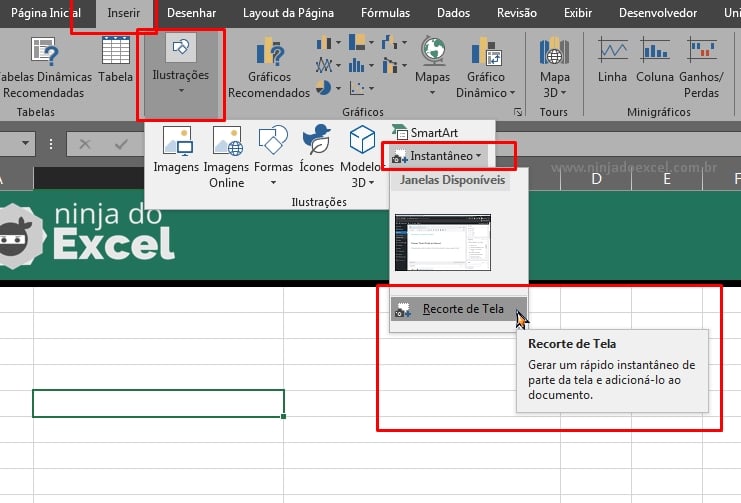
Mas antes de clicar em “Recorte de tela”, você deve ter em mente que o recorte de tela será feito da janela anterior que estiver aberta no seu computador.
Sendo assim, então veja qual janela está aberta, caso não houver nenhuma janela o recorte será feito da sua área de trabalho.
Você deve abrir e deixar a janela em segundo plano, abra a janela que você pretende aplicar o print e depois clique na ferramenta do Excel.
Não deixe a segunda janela aberta minimizada, pois não irá funcionar!
Abaixo, tiramos um print da página do Google, veja:
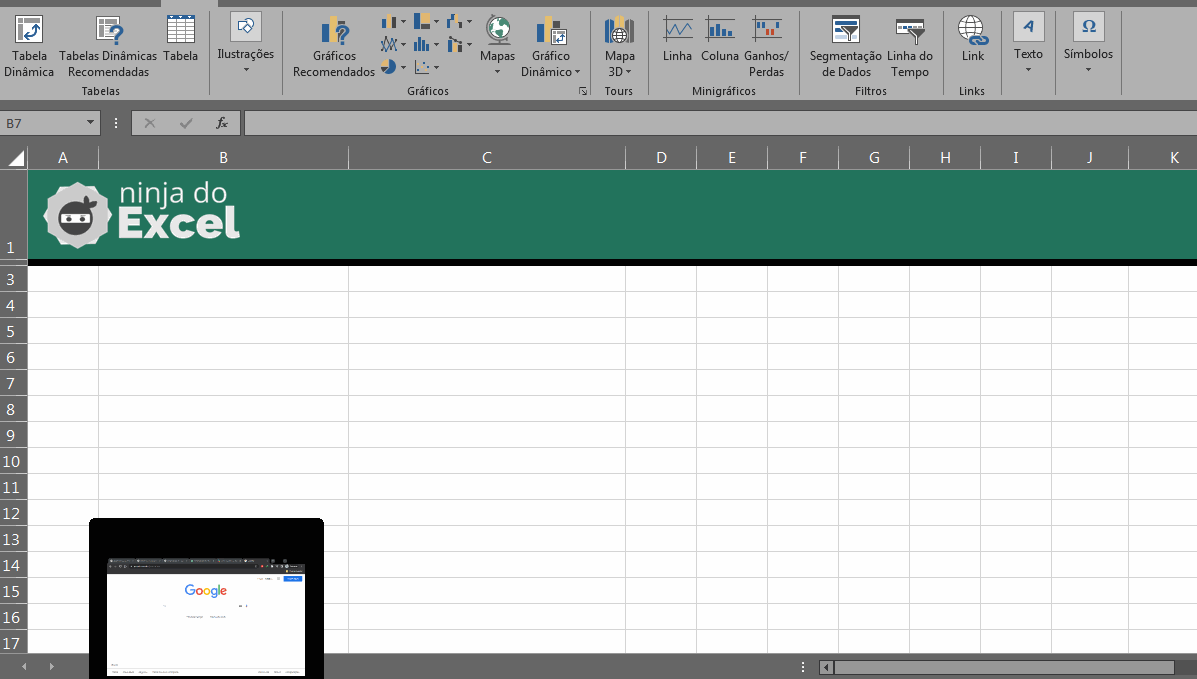
Primeiramente a página do Google foi aberta e depois a janela do Excel foi aberta, usamos a ferramenta de recorte e o próprio Excel redirecionou para a página do Google que foi aberta anteriormente, permitindo a retirada do print.
Curso de Excel Completo: Do Básico ao Avançado.
Quer aprender Excel do Básico ao Avançado passando por Dashboards? Clique na imagem abaixo e saiba mais sobre este Curso de Excel Completo.
Por fim, deixe seu comentário sobre o que achou, se usar este recurso e você também pode enviar a sua sugestão para os próximos posts. Até breve!








![capa Resumo [fevereiro 1 de 4] Aulas de Excel: Resumo de Excel](https://ninjadoexcel.com.br/wp-content/uploads/2020/02/capa-Resumo-fevereiro-1-de-4-304x170.jpg)






